インスタでパスワードリセットする場合、ログインリンクを記載したメールの文面が「誤解を招きやすく、インスタアプリに飛ぶ場合など、スムーズにパスワードリセットができない場合があります。そんな場合は、本記事の操作手順を参考にリセットしてみてください。

目次
インスタでパスワードリセットしたらアプリに飛ぶ症状
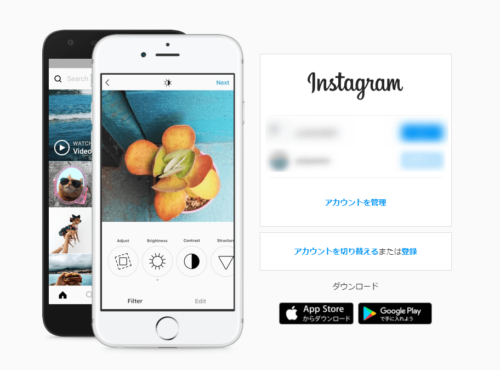
インスタのパスワードは正確に覚えていますか。
日常使いのスマホであれば、ログインしっ放しにできるので、パスワードの入力は不要です。しかし、別の機器でもインスタを見たいとなると、ログイン操作で、ユーザー名とパスワードを入力することになります。
ユーザー名は、インスタの画面から簡単に取り出せますが、パスワードは正確に覚えていないと入力できません。
ログインパスワードを忘れて開けないと焦ってしまいますね。パスワードを思い出せればよいのですが、どうしてもパスワードを思い出せないときは、パスワードをリセットすることになります。
ところが、リセット手順において、インスタアプリに飛ぶために、パスワードのリセットができないというトラブルになることがあります。
以下では、途中でインスタアプリに飛ぶという、パスワードリセットの手続きがうまく進まないときの原因と対処法をわかりやすく説明します。
インスタのパスワードがリセットできない
パスワードをリセットするには、パスワードリセットの依頼を行ないます。そうすると、新しいパスワードを登録するための入り口を記載したメールが届きます。
メールから、この入り口にジャンプしようとしても、インスタアプリに飛ぶのみで、パスワードのリセットを完了できないことがあります。
このインスタアプリに飛ぶというトラブルは、返信されたメールがわかりにくいこともありますが、パスワードリセットの入り口での選択ミスによるものです。
パスワードのリセット操作手順
ここでは、パスワードリセットするための操作手順を説明します。
操作は結構煩雑で、そのステップは以下のとおりです。
- ログイン画面で「パスワードを忘れた場合」をタップ
- ユーザーネームか電話番号を入力
- 返信の宛先を選択して「ログインリンクを送信」をタップ
- 返信メールの「パスワードの再設定」をタップ
- 使用するブラウザの選択
- 新しいパスワードを2回入力し「パスワードをリセット」をタップ
ログイン画面で「パスワードを忘れた場合」をタップ
インスタのアプリに飛んで、ログイン画面を表示します。ログイン画面には、
- ユーザーネームor電話番号orメールアドレス
- パスワード
の入力欄があり、その下に、パスワードを忘れた場合というボタンがあります。
このボタンを押します。
ユーザーネームか電話番号を入力
「ログインできない場合」の画面では、
- ユーザーネーム
- 電話番号
の入力欄があります。
いずれかを入力し、次へのボタンを押します。
返信の宛先を選択して「ログインリンクを送信」をタップ
アカウント変更の通知の宛先として、メールアドレスまたは電話番号(SMS)のいずれかを選択し、「ログインリンクを送信」のボタンを押します。
返信メールの「パスワードの再設定」をタップ
メールまたはSMSでログインリンクの返信が届きます。
本文には、「(ユーザーネーム)としてログイン」のボタンが記載されており、その下に、「パスワードの再設定が可能です」のボタンも記載されています。
ここでは、必ず、「パスワードの再設定が可能です」のボタンを押します。くれぐれも、「(ユーザーネーム)としてログイン」を間違って選択しないように注意してください。間違ってしまうと、アプリに飛ぶというトラブルになります。
使用するブラウザの選択
「アプリで開く」の画面が表示され、以降の操作で使用するブラウザを選択するように求められます。
自分の使用するブラウザを選択します。
新しいパスワードを2回入力し「パスワードをリセット」をタップ
新しいパスワードの入力欄が確認を含め2つ表示されます。それぞれに、間違いないように新しいパスワードを入力し、「パスワードをリセット」のボタンを押します。
パスワードリセットが完了した旨のメッセージが表示されれば手続きは完了です。
インスタでパスワードリセットするとアプリに飛ぶ原因

インスタグラムでパスワードリセットすると、なぜアプリに飛ぶのか?
- 返信メールの「〇〇としてログイン」をタップしている
- 電話番号のSMSで返信メールを受信している
- メールブラウザの設定によりアプリが起動している
以上の原因が考えられ、どのようなことか順番に説明していきます。
返信メールの「〇〇としてログイン」をタップしている
返信メールからパスワードリセットのリンクを選択する際に、間違って、「(ユーザーネーム)としてログイン」のボタンを選んでしまうと、アプリに飛ぶことになります。
「(ユーザーネーム)としてログイン」は自分で設定ボタンからパスワード変更が行なえるように、パスワードなしでログインをすることを目的としています。そのためアプリに飛ぶだけで、パスワードを入力する画面が開くわけではないのです。
返信メールの「パスワードの再設定」をタップ
新規のパスワードを入力する画面を入力するには、「(ユーザーネーム)としてログイン」のボタンの下に表示されている「パスワードの再設定が可能です」のボタンを押します。
電話番号のSMSで返信メールを受信している
アカウント変更の通知の宛先として、メールアドレスまたは電話番号(SMS)のいずれかを選択できます。しかし、SMSを指定するのは間違いです。
ログインリンクの連絡先としてSMS選んでしまうと、返信の文面からログインリンクを選択した際にアプリに飛ぶことになってしまいます。
パスワードリセット時の返信先の登録をメールアドレスに
アプリに飛ぶことを防止するには、パスワードリセットのためのアカウント変更通知の宛先としては、SMSではなく、必ずメールアドレスを指定してください。





